Il client antisommossa non si apre? Ecco cosa puoi fare
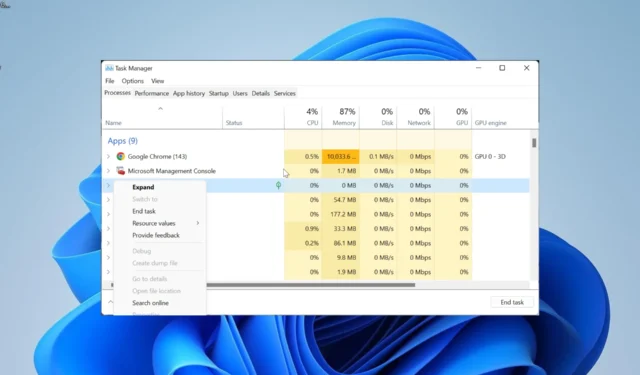
Fortunatamente, non è la fine del mondo, poiché ci sono modi per far funzionare il cliente. In questa guida, ti mostreremo come risolvere questo problema e ti aiuteremo a tornare a giocare ai tuoi giochi preferiti.
Perché il mio client Riot è bloccato durante il caricamento?
Di seguito sono riportati alcuni dei potenziali motivi per cui il tuo client Riot potrebbe non aprirsi:
- PC obsoleto : uno dei motivi principali di questo problema è un sistema operativo obsoleto. La soluzione a questo è aggiornare il sistema operativo all’ultima versione.
- Problemi di compatibilità : se hai iniziato ad affrontare questo problema dopo aver aggiornato il tuo PC, potrebbe essere dovuto a problemi di compatibilità tra l’app e il tuo sistema operativo. In questo caso, è necessario eseguire il client in modalità compatibilità.
- Driver obsoleto : in alcuni casi, questo problema può essere dovuto a un driver video obsoleto. Puoi risolvere questo problema aggiornando il driver grafico all’ultima versione.
- Interferenza dell’antivirus : a volte, il tuo software antivirus potrebbe interferire con il client Riot. Disabilitare il tuo software di sicurezza dovrebbe fare il trucco qui.
Cosa posso fare se il client Riot non si apre?
1. Esegui il gioco come amministratore e in modalità compatibilità
- Fai clic con il pulsante destro del mouse sul collegamento del client Riot e seleziona Proprietà .
- Fai clic sulla scheda Compatibilità in alto.
- Ora, seleziona la casella Esegui questo programma in modalità compatibilità per .
- Fare clic sul menu a discesa e selezionare un sistema operativo inferiore.
- Prossimo. seleziona la casella Esegui questo problema come amministratore .
- Infine, fai clic sul pulsante Applica, seguito da OK .
Il client Riot potrebbe non aprirsi perché non disponi dei privilegi necessari. Inoltre, il problema potrebbe verificarsi a causa di problemi di compatibilità.
In questo caso, devi eseguire il gioco come amministratore e in modalità compatibilità per un sistema operativo precedente.
2. Aggiorna il tuo PC
- Premere il Windows tasto + I per aprire l’app Impostazioni e fare clic su Windows Update nel riquadro a sinistra.
- Fare clic sul pulsante Controlla aggiornamenti .
- Ora, scarica e installa tutti gli aggiornamenti disponibili.
Se il tuo sistema operativo è obsoleto, è soggetto a diversi problemi, incluso questo errore che il client Riot non aprirà. La soluzione più rapida è aggiornare il sistema operativo.
3. Eseguire lo strumento di risoluzione dei problemi di compatibilità
- Premere il Windows tasto + I e selezionare Risoluzione dei problemi nel riquadro a destra.
- Seleziona l’ opzione Altri strumenti per la risoluzione dei problemi .
- Ora, fai clic sul pulsante Esegui prima dello strumento di risoluzione dei problemi di compatibilità del programma .
- Quindi, scegli Riot Client dalle opzioni disponibili e fai clic su Avanti.
- Infine, segui le istruzioni sullo schermo per completare il processo.
Il client Riot potrebbe non aprirsi a causa di problemi di compatibilità con il tuo PC. L’esecuzione dello strumento di risoluzione dei problemi di compatibilità del programma dovrebbe risolvere il problema.
4. Aggiorna il driver
- Premere il Windows tasto + X e selezionare l’ opzione Gestione dispositivi .
- Fare doppio clic sulla sezione Schede video e fare clic con il pulsante destro del mouse sul driver sotto di essa.
- Ora seleziona l’ opzione Aggiorna driver .
- Infine, scegli Cerca automaticamente i driver e installa gli eventuali aggiornamenti disponibili.
Una delle principali cause dell’errore di mancata apertura del client Riot è un driver video obsoleto. Quindi, l’aggiornamento del driver dovrebbe aiutarti a ripristinare la normalità.
Un’altra opzione efficace consiste nell’utilizzare un aggiornamento automatico del driver in Outbyte Driver Updater per completare questa attività. Ciò ti risparmia lo stress di cercare e installare i driver da solo.
Con questo, puoi eliminare efficacemente il rischio di scaricare il driver sbagliato, che può portare a ulteriori problemi.
⇒ Ottieni l’aggiornamento del driver Outbyte
5. Disabilita temporaneamente l’antivirus
- Premi il Windows tasto , digita virus e seleziona Protezione da virus e minacce .
- Fare clic sull’opzione Gestisci impostazioni .
- Ora, sposta indietro l’interruttore per la protezione in tempo reale per disabilitarlo.
- Infine, se utilizzi un antivirus di terze parti, fai clic con il pulsante destro del mouse sulla sua icona nella barra delle applicazioni e seleziona Disabilita .
A volte, il tuo software antivirus potrebbe essere quello che impedisce l’apertura del client Riot. Disabilitare temporaneamente il software dovrebbe fare il trucco qui.
6. Consenti il gioco attraverso il tuo firewall
- Premere il Windows tasto, digitare firewall e selezionare l’ opzione Windows Defender Firewall .
- Scegli Consenti un’app o una funzionalità tramite Windows Defender Firewall nel riquadro a sinistra.
- Ora, fai clic sull’opzione Modifica impostazioni .
- Successivamente, individua l’ opzione Riot Client e assicurati che entrambe le caselle Privato e Pubblico siano selezionate.
- Controlla anche i processi di seguito
- RiotClientServices.exe
- Avanguardia antisommossa
- Valorant.exe
- Se i processi di cui sopra non sono presenti, fai clic sul pulsante Consenti un’altra app… .
- Ora, individuare i processi e consentirli.
- Infine, fai clic sul pulsante Applica , seguito da OK.
7. Chiudere i processi relativi a Riot
- Premi il Windows tasto + X e seleziona Task Manager .
- Fai clic con il pulsante destro del mouse su qualsiasi voce relativa a Riot e seleziona Termina attività .
- Infine, riavvia il PC e riavvia il client Riot.
Se il client Riot non si apre o si blocca durante il caricamento, puoi forzarne l’arresto in Task Manager. Se sono presenti più istanze dell’app, assicurati di chiuderle tutte.
8. Reinstalla il client Riot
- Premere il Windows tasto + R , digitare control e fare clic su OK .
- Fare clic sull’opzione Disinstalla un programma in Programmi .
- Ora, fai clic con il pulsante destro del mouse sul software antivirus e seleziona Disinstalla .
- Successivamente, segui le istruzioni sullo schermo per completare il processo.
- Da qui, premi il Windows tasto + E per avviare Esplora file e vai al percorso:
C:\Users\<username>\AppData\Local\Riot Games - Fai clic con il pulsante destro del mouse sulla cartella Riot Client e fai clic sull’icona Elimina .
- Infine, visita il sito Web ufficiale per scaricare e installare il client Riot.
Se le soluzioni di cui sopra non riescono ad aprire il client Riot, devi disinstallare e reinstallare l’app. Ciò contribuirà a eliminare i problemi minori che potrebbero causare il problema.
Sei riuscito a risolvere questo problema? Sentiti libero di condividere la tua esperienza con noi nei commenti qui sotto.



Lascia un commento